Page 209 of 276

207
PEUGEOT Connect Radio
11.ogg a .mp3 a s přenosovou rychlostí od 32 do
320 kb/s.
Podporuje také variabilní přenosovou rychlost
(režim VBR).
Žádné další typy souborů (.mp4 atd.) nelze
přečíst.
Všechny soubory .wma musejí odpovídat
standardu WMA 9.
Podporované vzorkovací frekvence jsou 11, 22,
44 a 48 kHz.
Aby se předešlo problémům s přehráváním
nebo zobrazováním, doporučuje se volit názvy
souborů kratší než 20 znaků, které neobsahují
žádné speciální znaky (například “ ? .
; ù).
Používejte pouze paměťové jednotky USB se
systémem souborů FAT32.
Doporučujeme používat pro přenosná
zařízení jejich originální kabely USB.
Telefon
Zásuvky USB
Tato funkce je závislá na výbavě. Další
informace o zásuvkách USB kompatibilních s
aplikacemi CarPlay
® a Android Auto najdete v
oddílu Ergonomie a komfort.
Seznam kompatibilních smartphonů
najdete na webových stránkách výrobce
pro vaši zemi.
Synchronizace se smartphonem
umožňuje, aby uživatelé na obrazovce
vozidla zobrazili aplikace, které podporují
technologii CarPlay
® nebo Android Auto
smartphonu. V případě technologie CarPlay®
je třeba nejprve aktivovat funkci CarPlay® na
smartphonu.
Smartphone musí být odemknutý, aby
mohl fungovat proces komunikace mezi
smartphonem a systémem.
Vzhledem k tomu, že principy a normy se
neustále mění, doporučujeme, abyste
měli ve smartphonu vždy nejaktuálnější
operační systém a abyste měli ve
smartphonu i systému nastavené správné
datum a čas.
Připojení smartphonu
CarPlay
®
K dispozici pouze v některých zemích.
Po připojení kabelu USB funkce
CarPlay® v systému deaktivuje režim
Bluetooth®.
Funkce „CarPlay “ vyžaduje použití
kompatibilního smartphonu a kompatibilních
aplikací.
Připojte kabel USB. Když je smartphone
připojen pomocí kabelu USB, dobíjí se.
Když na systému stisknete Telefon,
zobrazí se rozhraní CarPlay®.
NeboPokud je již smartphone připojen pomocí
Bluetooth®:Připojte kabel USB. Když je smartphone
připojen pomocí kabelu USB, dobíjí se.
Stisknutím tlačítka Telefon na systému
zobrazte hlavní stránku.
Stisknutím tlačítka „TEL“ přejděte na druhou
stránku.
Stisknutím CarPlay zobrazte rozhraní
CarPlay®.
Pokud odpojíte kabel USB a vypnete a
znovu zapnete zapalování, systém se
nepřepne automaticky do režimu RADIO
MEDIA. Zdroj je třeba změnit ručně.
Přístup k navigaci CarPlay® je možný
kdykoli stisknutím tlačítka Navigation na
systému.
Připojení smartphonu
Android Auto
K dispozici pouze v některých zemích.Stáhněte si aplikaci Android Auto do
svého smartphonu.
Funkce Android Auto vyžaduje použití
kompatibilního smartphonu a aplikací.
Page 210 of 276

208
PEUGEOT Connect Radio
Telefon není připojený pomocí
Bluetooth®
Připojte kabel USB. Když je smartphone
připojen pomocí kabelu USB, dobíjí se.
Stisknutím tlačítka Telefon na systému
zobrazte hlavní stránku.
Stisknutím Android Auto spusťte tuto
aplikaci v systému.
V závislosti na smartphonu může být nutné
aktivovat funkci Android Auto.
V průběhu postupu se zobrazuje několik
stránek obrazovky týkajících se určitých
funkcí.
Přijměte podmínky
, aby došlo ke spuštění
a
dokončení připojení.
Při připojování smartphonu k systému
doporučujme povolit ve smartphonu
Bluetooth
®.
Telefon je připojený pomocí
Bluetooth®
Stisknutím tlačítka Telefon na systému
zobrazte hlavní stránku.
Stisknutím tlačítka TEL zobrazte druhou stránku.
Stisknutím Android Auto spusťte tuto
aplikaci v systému.
Na okraji obrazovky Android Auto zůstává
k dispozici přístup k různým zdrojům zvuku
pomocí dotykových tlačítek na horní liště.
Přístup k nabídkám systému je ve kterémkoliv
okamžiku možný pomocí příslušných tlačítek.
V závislosti na kvalitě sítě může trvat
určitou dobu, než budou aplikace
přístupné.
Spárování telefonu
Bluetooth
®
Dostupné služby závisejí na síti, SIM
kartě a kompatibilitě používaných
zařízení Bluetooth. Informace o dostupných
službách můžete získat v uživatelské příručce
k telefonu nebo od poskytovatele mobilních
služeb.
Musí být aktivována funkce Bluetooth a
telefon musí být nakonfigurovaný jako
viditelný pro všechna další zařízení (v
nastaveních telefonu).
Aby se dokončilo párování, je třeba (bez ohledu
na to, zda párování iniciujete z telefonu nebo ze
systému), aby byl v systému i telefonu nastaven
identický kód.
Pokud se párování nezdaří,
doporučujeme deaktivovat a pak opět
aktivovat funkci Bluetooth na telefonu.
Postup z telefonu
V seznamu zjištěných zařízení vyberte
název systému.
V
systému přijměte žádost o připojení z telefonu.
Postup ze systému
Stisknutím Telefon zobrazte hlavní
stránku.
Stiskněte Vyhledávání zařízení
Bluetooth.
Zobrazí se seznam zjištěných telefonů.
Vyberte v seznamu název zvoleného
telefonu.
Sdílení připojení
Systém nabízí připojení telefonu pomocí 3
profilů:
–
T
elefon (sada hands-free, pouze telefon),
–
Streaming
(streaming: bezdrátové přehrávání
zvukových souborů nacházejících se v telefonu),
–
Data z mobilního internetového připojení .
Zvolte jeden nebo více profilů.
Potvrďte stisknutím OK.
V závislosti na typu telefonu můžete být vyzváni
k
přijetí přenosu kontaktů a zpráv.
Schopnost systému připojit pouze jeden
profil závisí na telefonu.
Ve výchozím nastavení se mohou připojit
všechny tři profily.
Se systémem jsou kompatibilní
následující profily: HFP, OPP, PBAP,
A2DP, AVRCP, MAP a PAN.
Další informace (kompatibilita, další nápověda
atd.) naleznete na webu výrobce.
Opětovné automatické připojení
Pokud je při návratu do vozidla opět přítomen
poslední připojený telefon, je automaticky
rozpoznán a během přibližně 30 sekund po
zapnutí zapalování je automaticky provedeno
spárování (a aktivuje se Bluetooth).
Pokud chcete upravit profil připojení:
Stisknutím Telefon zobrazte hlavní
stránku.
Stisknutím tlačítka TEL zobrazte druhou stránku.
Volbou Připojení Bluetooth zobrazte
seznam spárovaných zařízení.
Stiskněte tlačítko Podrobnosti u
spárovaného zařízení.
Zvolte jeden nebo více profilů.
Potvrďte stisknutím OK.
Správa spárovaných telefonů
Tato funkce umožňuje připojit nebo odpojit
zařízení nebo odstranit spárování.
Stisknutím Telefon zobrazte hlavní
stránku.
Stisknutím tlačítka TEL zobrazte druhou stránku.
Volbou Připojení Bluetooth zobrazte
seznam spárovaných zařízení.
Stisknutím názvu vybraného telefonu v
seznamu jej můžete odpojit.
Dalším stisknutím jej připojíte.
Page 211 of 276

209
PEUGEOT Connect Radio
11Další informace (kompatibilita, další nápověda
atd.) naleznete na webu výrobce.
Opětovné automatické připojení
Pokud je při návratu do vozidla opět přítomen
poslední připojený telefon, je automaticky
rozpoznán a během přibližně 30 sekund po
zapnutí zapalování je automaticky provedeno
spárování (a aktivuje se Bluetooth).
Pokud chcete upravit profil připojení:
Stisknutím Telefon zobrazte hlavní
stránku.
Stisknutím tlačítka TEL zobrazte druhou stránku.
Volbou Připojení Bluetooth zobrazte
seznam spárovaných zařízení.
Stiskněte tlačítko Podrobnosti u
spárovaného zařízení.
Zvolte jeden nebo více profilů.
Potvrďte stisknutím OK.
Správa spárovaných telefonů
Tato funkce umožňuje připojit nebo odpojit
zařízení nebo odstranit spárování.
Stisknutím Telefon zobrazte hlavní
stránku.
Stisknutím tlačítka TEL zobrazte druhou stránku.
Volbou Připojení Bluetooth zobrazte
seznam spárovaných zařízení.
Stisknutím názvu vybraného telefonu v
seznamu jej můžete odpojit.
Dalším stisknutím jej připojíte.
Odstraňování telefonu
Stiskněte symbol koše na obrazovce
napravo nahoře pro zobrazení symbolu
koše vedle zvoleného telefonu.
Stiskněte symbol koše vedle zvoleného
telefonu pro jeho odstranění.
Přijetí hovoru
Příchozí hovor je oznámen zvoněním a
překrývajícím oknem na obrazovce.
Krátce stiskněte tlačítko TEL ovladačů na
volantu pro příjem příchozího hovoru.
A
Dlouze stiskněte
tlačítko TEL ovladačů na volantu pro
odmítnutí hovoru.
Nebo
Stiskněte tlačítko „Ukončit hovor“.
Odchozí hovor
Používání telefonu za jízdy se důrazně
nedoporučuje.
Parkování vozidla.
Uskutečněte hovor pomocí ovladačů na
volantu.
Volání nového čísla
Stisknutím Telefon zobrazte hlavní
stránku.
Zadejte telefonní číslo pomocí digitální
klávesnice.
Zahajte volání stisknutím tlačítka Volání.
Volání kontaktu
Stisknutím Telefon zobrazte hlavní
stránku.
Můžete také stisknout a podržet
tlačítko TEL na volantu.
Stiskněte Kontakty.
Zvolte požadovaný kontakt v zobrazeném
seznamu.
Stiskněte Volání.
Volání na nedávno použité
číslo
Stisknutím Telefon zobrazte hlavní
stránku.
Nebo
Stiskněte a podržte
tlačítko na volantu.
Stiskněte Výpis volání.
Zvolte požadovaný kontakt v zobrazeném
seznamu.
Page 212 of 276

210
PEUGEOT Connect Radio
Můžete také kdykoli volat přímo z
telefonu. Z důvodu zachování
bezpečnosti nejprve zaparkujte vozidlo.
Nastavení vyzváněcího tónu
Stisknutím Telefon zobrazte hlavní
stránku.
Stisknutím tlačítka VOLBY zobrazte druhou
stránku.
Stisknutím tlačítka Hlasitost vyzvánění:
zobrazte lištu hlasitosti.
Stisknutím šipek nebo posunutím
posuvníku nastavte hlasitost vyzvánění.
Nastavení
Konfigurace profilů
Stisknutím Nastavení zobrazte hlavní
stránku.
Stiskněte tlačítko Profily.
Vyberte Profil 1, Profil 2, Profil 3 nebo
Společný profil .
Po stisknutí tohoto tlačítka můžete zadat
název profilu pomocí virtuální klávesnice.
Uložte vše stisknutím OK.
Pro potvrzení stiskněte šipku zpět.
Stisknutím tohoto tlačítka můžete profil
aktivovat.
Pro potvrzení stiskněte znovu šipku zpět.
Stisknutím tohoto tlačítka můžete vybraný
profil resetovat.
Nastavení jasu
Stisknutím Nastavení zobrazte hlavní
stránku.
Stiskněte Jas.
Přesunutím posuvníku upravte jas
obrazovky a/nebo přístrojové desky
(podle verze).
Potvrďte volbu ťuknutím do stínované
oblasti.
Změna nastavení systému
Stisknutím Nastavení zobrazte hlavní
stránku.
Stisknutím tlačítka Konfigurace přejděte
na druhou stránku.
Stiskněte Konfigurace systému.
Pokud chcete změnit jednotky vzdálenosti,
spotřeby a
teploty, vyberte kartu Jednotky.
Stisknutím Parametry z továrny můžete obnovit
počáteční nastavení.
Při obnovení systému do továrního
nastavení se ve výchozím nastavení
aktivuje angličtina (v závislosti na verzi). Pokud chcete zobrazit verze různých modulů
nainstalovaných v
systému, stiskněte
Systémové informace .
Stiskněte kartu Soukromí.
nebo
Stisknutím Nastavení zobrazte hlavní
stránku.
Pokud chcete aktivovat nebo deaktivovat
soukromý režim dat, stiskněte položku
Soukromí.
Aktivujte nebo deaktivujte:
–
Bez sdílení (údaje, poloha vozidla)
–
Pouze sdílení údajů
–
Sdílení údajů a polohy vozidla
Pro potvrzení stiskněte šipku zpět.
Stisknutím Nastavení zobrazte hlavní
stránku.
Stisknutím tlačítka Konfigurace přejděte
na druhou stránku.
Stiskněte Konfigurace obrazovky.
Stiskněte Jas.
Přesunutím posuvníku upravte jas
obrazovky a/nebo přístrojové desky
(podle verze).
Pro potvrzení stiskněte šipku zpět.
Stiskněte Animace.
Aktivujte nebo deaktivujte funkci Automatické rolování textu.
Vyberte položku Animované přechody.
Pro potvrzení stiskněte šipku zpět.
Volba jazyka
Stisknutím Nastavení zobrazte hlavní
stránku.
Stisknutím tlačítka Konfigurace přejděte
na druhou stránku.
Vyberte Jazyk a změňte jazyk.
Pro potvrzení stiskněte šipku zpět.
Nastavení času
Stisknutím Nastavení zobrazte hlavní
stránku.
Stisknutím tlačítka Konfigurace přejděte
na druhou stránku.
Stiskněte Datum a čas.
Vyberte položku Čas:.
Stiskněte toto tlačítko a nastavte čas
pomocí virtuální klávesnice.
Stisknutím OK čas uložte.
Stiskněte toto tlačítko a nastavte časové
pásmo.
Zvolte formát zobrazování času
(12h/24h).
Aktivujte nebo deaktivujte letní čas (+1
hodina).
Page 213 of 276

2 11
PEUGEOT Connect Radio
11Vyberte položku Animované přechody.
Pro potvrzení stiskněte šipku zpět.
Volba jazyka
Stisknutím Nastavení zobrazte hlavní
stránku.
Stisknutím tlačítka Konfigurace přejděte
na druhou stránku.
Vyberte Jazyk a změňte jazyk.
Pro potvrzení stiskněte šipku zpět.
Nastavení času
Stisknutím Nastavení zobrazte hlavní
stránku.
Stisknutím tlačítka Konfigurace přejděte
na druhou stránku.
Stiskněte Datum a čas.
Vyberte položku Čas:.
Stiskněte toto tlačítko a nastavte čas
pomocí virtuální klávesnice.
Stisknutím OK čas uložte.
Stiskněte toto tlačítko a nastavte časové
pásmo.
Zvolte formát zobrazování času
(12h/24h).
Aktivujte nebo deaktivujte letní čas (+1
hodina).
Aktivujte nebo deaktivujte funkci Synchronizace GPS (UTC).
Uložte nastavení stisknutím šipky zpět.
Systém (v závislosti na konkrétní zemi
prodeje) nemusí zvládat automatické
přepínání mezi letním a zimním časem.
Nastavení data
Stisknutím Nastavení zobrazte hlavní
stránku.
Stisknutím tlačítka Konfigurace přejděte
na druhou stránku.
Stiskněte Datum a čas.
Vyberte položku Datum:.
Stisknutím tohoto tlačítka nastavte datum.
Uložte datum stisknutím šipky zpět.
Vyberte formát zobrazení data.
Pro potvrzení stiskněte znovu šipku zpět.
Nastavení data a času jsou k dispozici
pouze v případě, že je vypnuta funkce
Synchronizace GPS.
Časté otázky
Níže uvedená tabulka shrnuje odpovědi na
nejčastěji pokládané dotazy týkající se systému.
Rádio
Kvalita příjmu naladěné rozhlasové stanice
se postupně zhoršuje nebo nefungují
předvolené stanice (není slyšet zvuk, zobrazí
se frekvence 87,5 MHz atd.).
Vozidlo je příliš daleko od vysílače vybrané
rozhlasové stanice nebo se v dané zeměpisné
oblasti žádný vysílač nenachází.
►
Prostřednictvím horní lišty aktivujte funkci
RDS, aby systém mohl ověřit, zda se v
dané
oblasti nenachází výkonnější vysílač.
Příjem může blokovat okolní prostředí (kopce,
budovy, tunely, podzemní parkoviště apod.), a to
i v režimu RDS.
Jde o naprosto běžný jev, který nepoukazuje na
poruchu audiosystému.
Není namontována anténa nebo byla poškozena
(například při vjezdu do mycí linky nebo
podzemního parkoviště).
►
Nechejte anténu překontrolovat u dealera.
V seznamu přijímaných rozhlasových stanic
nelze nalézt některé stanice.
Název rozhlasové stanice se mění.
Stanice již není zachytávána nebo se její název
v seznamu změnil.
►
Stiskněte kulatou šipku na kartě Seznam
stránky Rádio.
Page 214 of 276

212
PEUGEOT Connect Radio
Některé stanice odesílají místo svého názvu jiné
informace (například název skladby).
Systém tyto informace může interpretovat jako
název stanice.
►
Stiskněte kulatou šipku na kartě Seznam
stránky Rádio.
Média
Přehrávání z mé paměťové jednotky USB
začne až po příliš dlouhé době (přibližně 2 až
3 minuty).
Některé soubory dodávané s paměťovou
jednotkou mohou značně zpomalit přístup k
jejímu čtení (až 10násobek času katalogizace).
►
V
ymažte soubory dodané s paměťovou
jednotkou a omezte počet úrovní složek ve
stromové struktuře souborů na paměťové
jednotce.
Některé znaky v informacích o aktuálně
přehrávaném souboru nejsou zobrazeny
správně.
Audiosystém nedokáže zpracovat některé znaky.
►
Používejte pro pojmenování skladeb a složek
standardní znaky
.
Přehrávání streamovaných souborů nezačne.
Připojené zařízení neumožňuje automatické
spuštění přehrávání.
►
Spusťte přehrávání ze zařízení.
Při přehrávání streamovaných skladeb se
nezobrazují jejich názvy ani doby trvání.
Profil Bluetooth přenos těchto informací
neumožňuje.
Telefon
Nedaří se mi připojit k systému můj telefon
Bluetooth.
Je možné, že je funkce Bluetooth v telefonu
vypnutá nebo je zařízení pro systém neviditelné.
►
Zkontrolujte, zda je funkce Bluetooth v
telefonu zapnuta.
►
Ověřte, zda je telefon nastaven tak, aby byl
viditelný pro všechna další zařízení.
T
elefon Bluetooth není kompatibilní se
systémem.
►
Kompatibilitu telefonu si můžete ověřit na
webu výrobce (na stránce o službách).
Funkce
Android Auto a/nebo CarPlay
nefunguje.
Funkce Android Auto a
CarPlay se nemusí
aktivovat, pokud má použitý kabel USB
nedostatečnou kvalitu.
►
V zájmu zajištění kompatibility používejte
originální kabely USB.
Funkce
Android Auto a/nebo CarPlay
nefunguje.
Funkce Android Auto a CarPlay nejsou k
dispozici ve všech zemích.
►
Seznam podporovaných zemích si můžete
zkontrolovat na webu Google
Android Auto nebo
Apple.
Zvuk telefonu připojeného pomocí
technologie Bluetooth není slyšet.
Hlasitost zvuku je závislá jak na systému, tak na
telefonu. ►
V
případě potřeby zvyšte hlasitost
audiosystému na maximum a zvyšte i hlasitost
telefonu.
Kvalitu telefonního hovoru snižuje okolní hluk.
►
Snižte úroveň okolního hluku (zavřete okna,
snižte intenzitu ventilace, zpomalte apod.).
Kontakty nejsou seřazeny podle abecedy
.
Některé telefony nabízejí možnosti nastavení
zobrazování seznamu. V závislosti na zvolených
nastaveních mohou být kontakty přeneseny ve
specifickém pořadí.
►
Upravte nastavení zobrazení adresáře
telefonu.
Nastavení
Při změně nastavení výšek a basů se zruší
vybrané prostředí ekvalizéru.
Při změně prostředí ekvalizéru se resetuje
nastavení výšek a basů.
Když vyberete prostředí, určíte tím nastavení
výšek a basů, což platí i naopak.
►
Požadovaného podání zvuku můžete
dosáhnout tak, že upravíte buď nastavení výšek
a basů, nebo nastavení ekvalizéru.
Při změně nastavení vyvážení zvuku se zruší
vybrané prostorové rozdělení.
Při změně nastavení prostorového rozdělení
se zruší vybrané nastavení vyvážení zvuku.
Když vyberete prostorové rozdělení zvuku, určíte
tím nastavení jeho vyvážení, což platí i naopak.
►
Požadovaného podání zvuku můžete
dosáhnout tak, že upravíte buď nastavení
Page 215 of 276
213
PEUGEOT Connect Radio
11vyvážení zvuku, nebo nastavení prostorového
rozdělení.
Kvalita zvuku se u jednotlivých zdrojů zvuku
liší.
V zájmu optimální kvality poslechu lze nastavení
zvuku přizpůsobit pro různé zdroje zvuku, což
však může způsobit slyšitelné rozdíly ve zvuku
při změně zvukového zdroje.
►
Zkontrolujte, zda jsou nastavení zvuku
vhodná pro poslouchané zdroje. Nastavte
ovladače zvuku do střední pozice.
Když je motor zastavený, systém se po
několika minutách používání vypne.
Po zastavení motoru závisí doba činnosti
systému na úrovni nabití akumulátoru.
V
ypnutí je normální jev: systém automaticky
přejde do úsporného režimu, aby se zachovala
dostatečná úroveň nabití akumulátoru.
►
Když nastartujete motor vozidla, akumulátor
se začne dobíjet.
Page 216 of 276

214
PEUGEOT Connect Nav
PEUGEOT Connect Nav
Navigační systém GPS –
aplikace – multimediální
audiosystém – telefon
Bluetooth
®
Popisované funkce a nastavení se
mohou lišit podle verze a konfigurace
vozidla nebo podle země jeho prodeje.
Z bezpečnostních důvodů je nutné
následující operace, které vyžadují
zvýšenou pozornost řidiče, provádět pouze za
situace, že vozidlo stojí a zapalování je
zapnuto.
–
Párování smartphonu se systémem přes
Bluetooth.
–
Používání smartphonu.
– Připojení k aplikaci CarPlay® nebo Android
Auto (některé aplikace přeruší své zobrazení,
pokud se vozidlo pohybuje).
–
Sledování videa (pokud se vozidlo začne
pohybovat, video se zastaví).
–
Změna nastavení a konfigurace systému.
Rozhlasové stanice AM a DAB nejsou k
dispozici u hybridních vozidel.
Tento systém je chráněn tak, aby fungoval pouze ve vozidle.
Když se systém chystá přejít do
pohotovostního režimu, zobrazí se zpráva o
režimu úspory energie.
Aktualizace systému a map je možné stahovat z webu výrobce.
Na něm se také nachází postup aktualizace.
Zdrojové kódy open-source softwaru
(OSS) systému jsou k dispozici na
následujících adresách:
https://www.groupe-psa.com/fr/oss/
https://www.groupe-psa.com/en/oss/
První kroky
Při běžícím motoru umožňuje stisknutí
přerušit zvuk.
Při vypnutém zapalování se stisknutím systém
zapíná.
Zvýšení nebo snížení hlasitosti pomocí otočného
ovladače nebo tlačítek „plus“ a
„mínus“ (podle
výbavy vozidla).
Pro přístup k
nabídkám používejte tlačítka
umístěná po obou stranách dotykové
obrazovky nebo pod ní, poté používejte tlačítka
zobrazovaná na dotykové obrazovce.
Podle modelu používejte pro přístup k
nabídkám
tlačítka „Zdroj“ nebo „Nabídka“, poté používejte
virtuální tlačítka zobrazovaná na dotykové
obrazovce.
Nabídky lze kdykoliv zobrazit krátkým stisknutím
obrazovky třemi prsty.
Všechna dotyková místa na displeji jsou bílé
barvy.
Stiskněte šipku zpět, abyste se vrátili o úroveň
zpět.
Potvrďte stisknutím „OK“.
Dotyková obrazovka je „kapacitního“
typu.
Pro údržbu obrazovky je doporučeno používat
měkký neabrazivní hadřík (např. utěrku na
brýle) bez přidaných přípravků.
Nedotýkejte se
obrazovky ostrými předměty.
Nedotýkejte se displeje vlhkýma rukama.
Některé informace jsou trvale zobrazeny na
postranních panelech nebo horní liště dotykové
obrazovky (podle výbavy vozidla):
–
Informace o
stavu klimatizace (podle verze)
a
přímý přístup do příslušné nabídky.
 1
1 2
2 3
3 4
4 5
5 6
6 7
7 8
8 9
9 10
10 11
11 12
12 13
13 14
14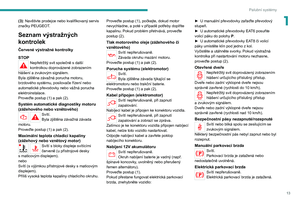 15
15 16
16 17
17 18
18 19
19 20
20 21
21 22
22 23
23 24
24 25
25 26
26 27
27 28
28 29
29 30
30 31
31 32
32 33
33 34
34 35
35 36
36 37
37 38
38 39
39 40
40 41
41 42
42 43
43 44
44 45
45 46
46 47
47 48
48 49
49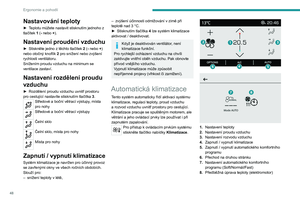 50
50 51
51 52
52 53
53 54
54 55
55 56
56 57
57 58
58 59
59 60
60 61
61 62
62 63
63 64
64 65
65 66
66 67
67 68
68 69
69 70
70 71
71 72
72 73
73 74
74 75
75 76
76 77
77 78
78 79
79 80
80 81
81 82
82 83
83 84
84 85
85 86
86 87
87 88
88 89
89 90
90 91
91 92
92 93
93 94
94 95
95 96
96 97
97 98
98 99
99 100
100 101
101 102
102 103
103 104
104 105
105 106
106 107
107 108
108 109
109 110
110 111
111 112
112 113
113 114
114 115
115 116
116 117
117 118
118 119
119 120
120 121
121 122
122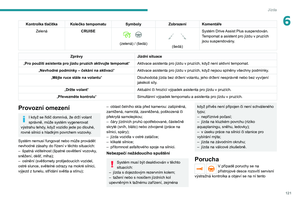 123
123 124
124 125
125 126
126 127
127 128
128 129
129 130
130 131
131 132
132 133
133 134
134 135
135 136
136 137
137 138
138 139
139 140
140 141
141 142
142 143
143 144
144 145
145 146
146 147
147 148
148 149
149 150
150 151
151 152
152 153
153 154
154 155
155 156
156 157
157 158
158 159
159 160
160 161
161 162
162 163
163 164
164 165
165 166
166 167
167 168
168 169
169 170
170 171
171 172
172 173
173 174
174 175
175 176
176 177
177 178
178 179
179 180
180 181
181 182
182 183
183 184
184 185
185 186
186 187
187 188
188 189
189 190
190 191
191 192
192 193
193 194
194 195
195 196
196 197
197 198
198 199
199 200
200 201
201 202
202 203
203 204
204 205
205 206
206 207
207 208
208 209
209 210
210 211
211 212
212 213
213 214
214 215
215 216
216 217
217 218
218 219
219 220
220 221
221 222
222 223
223 224
224 225
225 226
226 227
227 228
228 229
229 230
230 231
231 232
232 233
233 234
234 235
235 236
236 237
237 238
238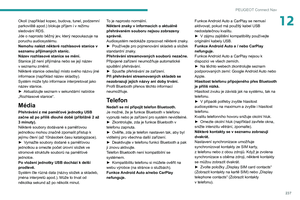 239
239 240
240 241
241 242
242 243
243 244
244 245
245 246
246 247
247 248
248 249
249 250
250 251
251 252
252 253
253 254
254 255
255 256
256 257
257 258
258 259
259 260
260 261
261 262
262 263
263 264
264 265
265 266
266 267
267 268
268 269
269 270
270 271
271 272
272 273
273 274
274 275
275






